MySQL - Copie de Base de Données
Salut à toi, aspirant passionné de bases de données ! Aujourd'hui, nous allons entreprendre un voyage passionnant dans le monde des bases de données MySQL. Plus précisément, nous allons explorer comment copier des bases de données dans MySQL. Ne t'inquiète pas si tu es nouveau dans ce domaine - je vais te guider à travers chaque étape avec la patience d'une grand-mère qui enseigne à son petit-fils comment faire des cookies. Alors, mettons nos manches et plongeons dedans !
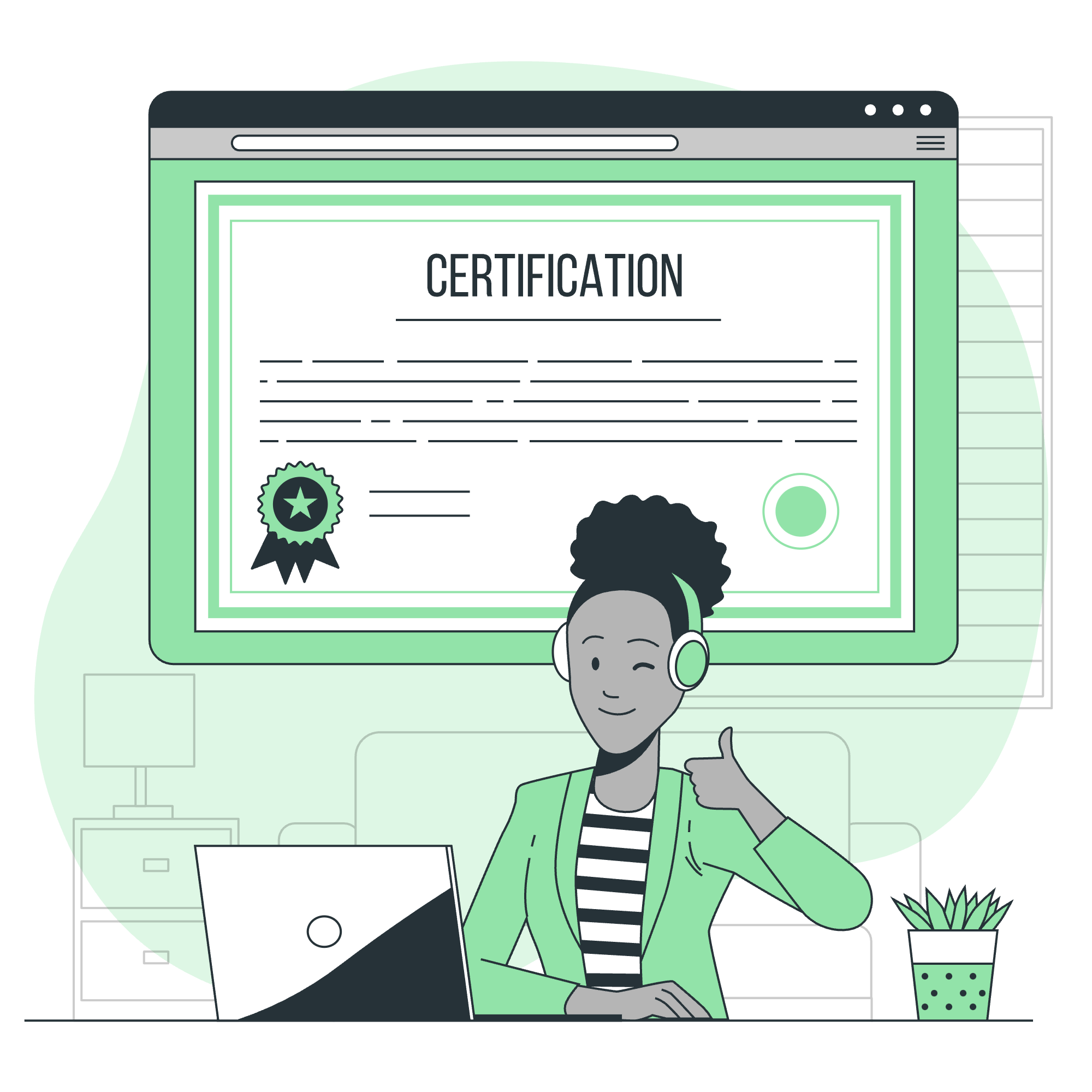
Comprendre la Copie de Base de Données
Avant de commencer, comprenons ce que signifie copier une base de données. Imagine que tu as un magnifique jardin (ta base de données) rempli de fleurs colorées (tes données). Maintenant, tu veux créer une réplique exacte de ce jardin dans un nouvel emplacement. C'est essentiellement ce que nous faisons lorsque nous copions une base de données - créer un jumeau identique de toutes tes structures de données et informations.
Copie de Base de Données dans MySQL
Il y a plusieurs façons de copier une base de données dans MySQL. Explorons-les une par une.
Méthode 1 : Utiliser mysqldump
La méthode la plus courante et la plus directe pour copier une base de données est d'utiliser la commande mysqldump. Cet outil est inclus avec MySQL et est comme une baguette magique pour les administrateurs de bases de données.
Voici comment tu l'utilises :
mysqldump -u [nom_utilisateur] -p [base_source] > [nom_fichier].sql
mysql -u [nom_utilisateur] -p [nouvelle_base] < [nom_fichier].sqlDécomposons cela :
- La première ligne crée un fichier dump de ta base de données source.
- La seconde ligne importe ce fichier dump dans une nouvelle base de données.
Par exemple, si nous voulons copier une base de données nommée "old_garden" vers une nouvelle appelée "new_garden", cela ressemblerait à ceci :
mysqldump -u root -p old_garden > garden_backup.sql
mysql -u root -p new_garden < garden_backup.sqlN'oublie pas de remplacer "root" par ton nom d'utilisateur MySQL réel.
Méthode 2 : Utiliser MySQL Workbench
Si tu es plus à l'aise avec des interfaces graphiques, MySQL Workbench est ton ami. C'est comme avoir un assistant robotique amical pour t'aider à gérer tes bases de données.
- Ouvre MySQL Workbench et connecte-toi à ton serveur.
- Va dans Serveur > Exportation de Données.
- Sélectionne la base de données que tu veux copier.
- Choisis "Exporter vers un Fichier Auto-Contenu" et spécifie un emplacement.
- Clique sur "Démarrer l'Exportation".
- Maintenant, va dans Serveur > Importation de Données.
- Choisis "Importer depuis un Fichier Auto-Contenu" et sélectionne ton fichier exporté.
- Crée un nouveau schéma (base de données) ou sélectionne un existant.
- Clique sur "Démarrer l'Importation".
Voilà ! Tu viens de copier ta base de données en utilisant une interface graphique.
Création Manuelle de la Copie de Base de Données
Parfois, tu peux vouloir rouler tes manches et faire les choses manuellement. C'est comme faire un gâteau de scratch plutôt que d'utiliser un mélange. Voici comment tu peux le faire :
- D'abord, crée une nouvelle base de données :
CREATE DATABASE new_garden;- Ensuite, utilise la commande
SHOW CREATE TABLEpour obtenir la structure de chaque table dans ton ancienne base de données :
SHOW CREATE TABLE old_garden.flowers;- Copie la sortie et exécute-la dans ta nouvelle base de données :
USE new_garden;
-- Colle l'instruction CREATE TABLE ici- Enfin, copie les données :
INSERT INTO new_garden.flowers SELECT * FROM old_garden.flowers;Répète les étapes 2-4 pour chaque table dans ta base de données. C'est plus de travail, mais cela te donne un contrôle complet sur le processus.
Copie de Base de Données Sans mysqldump
Que faire si tu ne peux pas utiliser mysqldump ? Ne t'inquiète pas, nous avons un plan B ! Voici une méthode utilisant du pur SQL :
-- Crée la nouvelle base de données
CREATE DATABASE new_garden;
-- Passe à la nouvelle base de données
USE new_garden;
-- Obtient les instructions de création des tables
SET group_concat_max_len = 1024 * 1024;
SELECT GROUP_CONCAT(table_name SEPARATOR ' ')
INTO @tables
FROM information_schema.tables
WHERE table_schema = 'old_garden';
-- Crée les tables dans la nouvelle base de données
SET @stmt = CONCAT('CREATE TABLE ', @tables, ' SELECT * FROM old_garden.', @tables);
PREPARE stmt FROM @stmt;
EXECUTE stmt;
DEALLOCATE PREPARE stmt;Ce script fait ce qui suit :
- Crée une nouvelle base de données.
- Passe à la nouvelle base de données.
- Obtient une liste de toutes les tables dans l'ancienne base de données.
- Crée des tables dans la nouvelle base de données et copie les données en une seule étape.
C'est comme une incantation magique qui duplique ton jardin entier en un seul coup !
Comparaison des Méthodes
Résumons nos méthodes dans un tableau pratique :
| Méthode | Avantages | Inconvénients |
|---|---|---|
| mysqldump | Simple, largement utilisé | Nécessite un accès en ligne de commande |
| MySQL Workbench | Interface utilisateur conviviale | Peut être lent pour les grandes bases de données |
| Copie manuelle | Contrôle complet | Consommateur de temps, sujet aux erreurs |
| Script SQL | Fonctionne sans mysqldump | Complex pour les débutants |
Conclusion
Et voilà, les amis ! Nous avons exploré diverses façons de copier des bases de données dans MySQL, de la méthode simple mysqldump aux scripts SQL plus avancés. Souviens-toi, comme entretenir un jardin, gérer des bases de données nécessite patience et soin. Commence avec les méthodes plus simples et progresses vers les plus complexes à mesure que tu gagnes en confiance.
Ne забудь toujours de sauvegarder tes données avant d'essayer toute opération sur la base de données. C'est comme prendre une photo de ton jardin avant de le réorganiser - tu peux toujours revenir en arrière si quelque chose ne fonctionne pas.
Bonne culture de bases de données, et puissent tes données toujours fleurir magnifiquement !
Credits: Image by storyset
